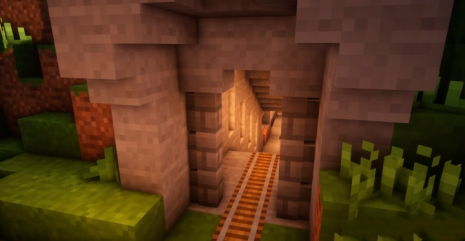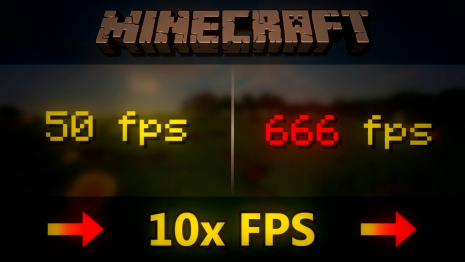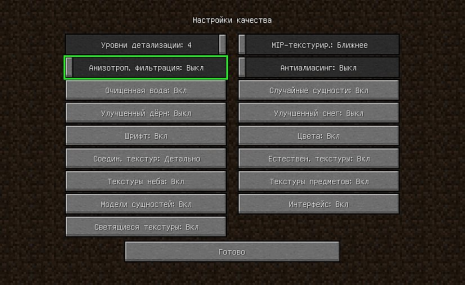увеличитель фпс для майнкрафт
Как повысить FPS и устранить лаги в Minecraft
На первый взгляд Minecraft может показаться нетребовательной игрой с довольно простой графикой. Но иногда даже владельцы мощных ПК сталкиваются с низкими показателями FPS. Чтобы устранить эту проблему, необходимо для начала определить, почему Майнкрафт лагает. В некоторых случаях для повышения производительности достаточно всего несколько простых действий. Заметно повысить FPS могут даже владельцы слабых компьютеров, но им для этого придется прибегнуть к максимальной оптимизации.
Возможно, выполнение всего одного пункта позволит тебе играть в Minecraft с достаточным уровнем комфорта.
Установка и настройка Optifine
Настройки графики в стандартном Minecraft довольно ограничены, с их помощью ты сможешь изменять лишь базовые параметры. Провести более тонкую настройку поможет замечательный мод Optifine, который можно установить практически на любую версию игры.
Даже без изменения настроек Optifine зачастую увеличивает количество FPS в Minecraft в 2 раза.
После установки этого мода ты, скорее всего, заметишь значительное улучшение производительности. Если же его будет недостаточно, то всегда можно заняться тонкой настройкой. Проще всего переключить качество графики с «Детально» на «Быстро», а также уменьшить до низких значений дальность прорисовки.
Для владельцев слабых видеокарт очень полезно будет минимизировать или даже вовсе убрать сглаживание. Это можно сделать в разделе «Качество». В Майнкрафте этот параметр имеет не настолько большое влияние на качество картинки, как в большинстве других игр.
Optifine также позволяет детально настроить отображение и анимацию большинства элементов игры. Ты можешь отключить то, что для тебя не имеет большого значения. Всегда полезно убирать тени, иногда это может добавить 15-20 FPS.
Так же Optifine добавляет раздел настроек «Производительность». В нем лучше активировать все пункты, все они могут положительно повлиять на оптимизацию.
Моды для повышения FPS
Многие процессы и функции в Майнкрафте не оптимизированы, что позволяет сторонним разработчикам создавать моды, при помощи которых можно поднимать FPS. Некоторые из них хороши для ванильной версии, другие помогут тебе уменьшить количество лагов в больших сборках. Мы предлагаем список наиболее эффективных и простых в установке модификаций:
Для максимальной эффективности ты можешь использовать сразу несколько модов. Кроме того, все они полностью совместимы с Optifine.
Обновление Java и выделение памяти
Minecraft работает по технологиям Java и потребляет не всю оперативную память, а лишь тот объем, который задан в настройках. Иногда его оказывается недостаточно, особенно если играть с большим количеством модов. Если ты играешь в Майнкрафт через лаунчеры, то изменить выделяемый объем памяти очень просто. Достаточно зайти в настройки и переместить соответствующий ползунок. Для примера скриншот из TLauncher.
Настроить выделение памяти без лаунчера можно и через панель инструментов. Для этого выполни такую последовательность действий:
После этого откроется панель настроек, на которой тебе нужно перейти во вкладку Java и нажать кнопку View.
В появившемся окне можно задать выделение памяти на свое усмотрение. Это делается в столбце Runtime Parameters. В зависимости от количества ОЗУ на твоем компьютере, рекомендуется указывать такие параметры:
Выделяя память для Java, оставляй свободными не менее 1 Гб, иначе появится шанс зависания Windows или вылетов игры.
Если на твоем ПК установлено более 4 Гб оперативной памяти, то лучше скачать 64-битную версию Java. Её всегда можно найти на официальном сайте.
Установка оптимизированных ресурспаков
Заменяя стандартные текстуры, ты можешь добиться заметного уменьшения количества лагов.. Ты можешь выбрать оптимизированный текстурпак или ресурспак для буста ФПС, который не только увеличит производительность, но и улучшит графику в игре. Как правило, лучше всего повышают производительность текстуры для PvP.
Для использования ресурспаков и текстурпаков в Майнкрафт тебе предварительно нужно будет установить Optifine. Поскольку этот мод сам по себе повышает FPS, ты сможешь повысить производительность более чем в два раза.
Моды на повышение FPS для Майнкрафт
Мод RoadRunner
RoadRunner — дублирует функции Lithium, но создан специально для Forge. Это один из лучших модов на оптимизацию, который затрагивает сразу несколько частей игры, освобождая ресурсы процессора. Он оптимизирует ИИ мобов,…
Мод Halogen (Sodium Reforged)
Halogen сочетает в себе функции сразу нескольких модов на оптимизацию. В нем используется улучшение рендеринга из Sodium, улучшенная работа со светом из Phosphor и уменьшение нагрузки на процессор из Lithium….
Мод NoFog [Forge]
Мод NoFog убирает из Майнкрафта эффект тумана, позволяя заметно улучшить обзор. В игре он используется, чтобы скрыть пустое пространство, которое находится за прогруженными чанками. Но из-та того, что туман также…
Мод Optifine
Optifine — это масштабный мод для Minecraft, который касается графической составляющей игры. Его основным назначением является улучшение качества графики и возможность проводить точные настройки. Кроме того, с его помощью ты…
Мод Lithium [Fabric]
Мод Lithium позволит значительно повысить ФПС в Майнкрафте за счет масштабной оптимизации. Он влияет на физику столкновений, искусственный интеллект мобов, прогрузку чанков и некоторые другие игровые функции. Благодаря оптимизации, снижение…
Мод Canvas Renderer
Мод Canvas Renderer создан для того, чтобы по максимуму использовать возможности ПК при игре в Майнкрафт. Он улучшает систему рендеринга, что делает освещение более естественным, а также позволяет заметно повысить…
Мод Performant
Performant пригодится игрокам, у которых Майнкрафт начинает лагать из-за большого количества сущностей, например, мобов или функциональных блоков. Он оптимизирует обработку подобных процессов, что помогает добиться повышения ФПС на 50%. Результаты…
Мод Chunk Animator
Мод Chunk Animator изменяет анимацию прогрузки чанков в Майнкрафте. При его использовании они будут не просто возникать из ниоткуда, а подгружаться с использованием выбранных тобой эффектов. Благодаря этому моду прогрузка…
Мод AI Improvements
AI Improvements – это небольшой мод, который позволит улучшить производительность Майнкрафта за счет оптимизации поведения мобов. Для игрока не будет никаких видимых изменений, кроме повышения FPS. Наиболее ощутимая разница достигается…
Мод Clumps [Fabric]
Удобный мод, собирающий сферы опыта, теперь доступен и для Fabric. Благодаря Clumps, ты больше не будешь терять небольшие шарики, а также сможешь повысить производительность. На слабых ПК мод может добавить…
Мод NoFog [Fabric]
Небольшой мод NoFog пригодится игрокам со слабыми ПК. Он убирает эффект тумана на границе прорисовки чанков, значительно повышая обзор. С ним ты сможешь уменьшить дальность прорисовки, сохранив при этом хорошую…
Мод OptiFabric
Совмещение Optifine и модов под Fabric теперь возможно! Для этого нужно лишь скачать мод OptiFabric. Теперь вместе модами для Фабрик ты сможешь использовать шейдеры, анимированные и HD-текстуры, а также получить…
Моды на повышение FPS для Майнкрафт 1.12.2
Мод NoFog [Forge]
Мод NoFog убирает из Майнкрафта эффект тумана, позволяя заметно улучшить обзор. В игре он используется, чтобы скрыть пустое пространство, которое находится за прогруженными чанками. Но из-та того, что туман также…
Мод Optifine
Optifine — это масштабный мод для Minecraft, который касается графической составляющей игры. Его основным назначением является улучшение качества графики и возможность проводить точные настройки. Кроме того, с его помощью ты…
Мод Performant
Performant пригодится игрокам, у которых Майнкрафт начинает лагать из-за большого количества сущностей, например, мобов или функциональных блоков. Он оптимизирует обработку подобных процессов, что помогает добиться повышения ФПС на 50%. Результаты…
Мод Chunk Animator
Мод Chunk Animator изменяет анимацию прогрузки чанков в Майнкрафте. При его использовании они будут не просто возникать из ниоткуда, а подгружаться с использованием выбранных тобой эффектов. Благодаря этому моду прогрузка…
Мод AI Improvements
AI Improvements – это небольшой мод, который позволит улучшить производительность Майнкрафта за счет оптимизации поведения мобов. Для игрока не будет никаких видимых изменений, кроме повышения FPS. Наиболее ощутимая разница достигается…
Мод Clumps [Forge]
Объединяй множество сфер опыта в одну при помощи мода Clumps. Эта простая функция может оказаться крайне полезной для игроков. Во-первых, теперь не придется тратить время, собирая множество мелких сфер, которые…
Мод Phosphor [Forge]
Скачав моды на повышение FPS, можно значительно улучшить производительность Майнкрафта даже на слабых ПК. Одним из таких дополнений является Phosphor. Оно оптимизирует работу с освещением, что позволяет значительно снизить нагрузку…
Мод FoamFix [Forge]
Если у тебя падает FPS в Майнкрафте из-за малого объема оперативной памяти, то попробуй скачать мод FoamFix. Он оптимизирует выделение и освобождение ОЗУ, что может заметно ускорить игру. Авторы мода…
Мод TexFix
Полезный мод TexFix оптимизирует использование оперативной памяти Майнкрафтом и может значительно повысить производительность игры. Он может стать настоящим спасением для игроков с 1-4 Гб ОЗУ, а также будет очень полезен…
Мод VanillaFix
VanillaFix – это полезный мод, который сделает Майнкрафт более стабильным и повысит показатели FPS. Он будет полезен всем игрокам, но больше всего нужен тем, кто играет с большим количеством модов….
Мод Better FPS
Мод Better FPS выручит игроков, имеющих недостаточно мощные компьютеры для плавной работы Minecraft. При его использовании игра будет работать более плавно, и ты сразу это заметишь. Мод можно использовать вместе…
Minecraft → Оптимизация для слабых ПК
Minecraft — легендарная приключенческая песочница с видом от третьего лица и обильными возможностями для создания предметов и строений. Подробнее
Оптимизация для слабых ПК Minecraft
Существует много способов улучшить работу игр на не самом слабом компьютере. Далее мы рассмотрим их в порядке от простых к сложным и расскажем, что делать, если Minecraft тормозит.
Простое решение тормозов в Minecraft
Освободить место на диске
Прежде чем переходить к активным действиям нужно убедиться, что на компьютере есть хотя бы 10-15 Гб свободного места на жестком диске, на который установлена операционная система.
Обычно это диск «C». Этот минимальный запас необходим для того, чтобы система могла без каких-либо проблем создавать временные хранилища файлов Minecraft, кэши и так далее.
Посмотрите системные требования Minecraft и убедитесь, что на вашем жестком диске достаточно места для нормальной работы игры.
Отключить ненужные программы
Каждая программа, которая запущена в ОС, занимает определенный процент оперативной памяти и загружает процессор. Убедиться в этом легко, достаточно просто открыть диспетчер задач с помощью сочетания клавиш Ctrl+Alt+Del:
Если в компьютере установлен не самый мощный процессор, а оперативной памяти меньше 8-16 Гб, то перед запуском Minecraft нужно отключить ненужные программы. Например, Skype, Discord, Telegram, Google Chrome и так далее.
Отключить оверлеи
Речь идет о тех программах, которые способны отображать свой интерфейс поверх игры. Часто на компьютере есть такие — Fraps, Steam, Origin и так далее. Даже когда оверлей скрыт, он обрабатывается компьютером, снижая FPS в Minecraft.
Поэтому все оверлеи нужно отключить. Почти всегда это можно сделать в настройках программы без необходимости ее удаления. Например, оверлей Steam, легко отключается через меню:
Обновить драйвера видеокарты, скачать драйвера для Minecraft
Вне зависимости от того, какая видеокарта стоит в системном блоке, ее драйвера нужно поддерживать в актуальном состоянии. Поэтому перед запуском Minecraft следует зайти на сайт производителя и проверить, не вышли ли новые драйвера:
После установки драйвера следует перезагрузить компьютер, чтобы исключить возможность сбоев. Также стоит учитывать, что для многих старых видеокарт новые драйверы уже не выходят.
Изменить параметры электропитания
По умолчанию в компьютере установлен сбалансированный режим электропитания, который, а в некоторых ноутбуках, в целях увеличения времени работы, и вовсе установлена экономия энергии.
Это не дает компьютеру раскрыть свой потенциал в Minecraft полностью, поэтому первым делом нужно открыть панель управления, которую можно найти с помощью поиска. После нужно сделать следующее:
Включить режим производительности Nvidia
После установки драйвера для видеокарты от компании Nvidia можно ускорить работу Minecraft с помощью режима производительности. Это немного упростит графику в игре, но повысит FPS. Обратите внимание, что этот метод доступен только в случае, если у вас видеокарта с чипом от Nvidia. Вот как это сделать:
Далее необходимо запустить Minecraft и убедиться, что все отображается корректно. Если возникают проблемы, то нужно вместо «Пользовательские настройки с упором на:» выбрать «Настройки согласно 3D-приложению».
Отключить эффекты Windows
Если Minecraft работает не в полноэкранном режиме, а в окне, в том числе и без рамки, то повысить FPS можно, если отключить эффекты Windows. Для этого нужно проделать следующие действия:
При необходимости на последнем шаге можно выбрать опцию «Особые эффекты». В таком случае можно самостоятельно выбрать, какие эффекты оставить, а какие — отключить.
Увеличить файл подкачки, если не хватает оперативной памяти для Minecraft
Чтобы компенсировать недостаток оперативной памяти, можно увеличить файл подкачки. Это позволит системе хранить часть необходимых Minecraft данных прямо на жестком диске. Вот что нужно сделать:
Например, если в системном блоке установлена «плашка» на 4 Гб, то есть 4192 Мб, в поля выше нужно вписать число 2048. Можно сделать файл подкачки больше, но никакого прироста это не даст.
Следует понимать, что файл подкачки эффективен только тогда, когда системе не хватает оперативной памяти. Если компьютер имеет 8-16 Гб, то файл подкачки практически не используется. А при использовании SSD-диска в качестве системного наличие файла подкачки и вовсе может замедлить производительность Minecraft, поэтому не следует бездумно задавать большое значение файла подкачки.
Если Minecraft запускается, но сильно тормозит, то перед началом всех процедур следует снизить графику до минимума через настройки игры. Если это не помогло, то придется прибегнуть к помощи сторонних программ для настройки видеокарты:
Загрузив программу, запускаем ее. В случае с NVIDIA Inspector нужно запускать файл nvidiaProfileInspector.exe, а не nvidiaInspector.exe. Сверху, в строке «Profiles:» можно выбрать любую игру, которая поддерживается драйверами Nvidia.
Ниже представлены все доступные настройки. Их много, но для того, чтобы ухудшить графику в игре до «картофельной», вполне достаточно всего нескольких, которые находятся в разделе «Antialiasing».
Наибольший прирост производительности дает изменение этих двух параметров:
Каждая из этих настроек имеет разные значения. Некоторые из них могут делать картинку в Minecraft неудобоваримой, поэтому следует попробовать разные комбинации значений, которые дают более-менее сносное играбельную картинку.
В случае с RadeonMod все аналогично: нужно найти настройки, отвечающие за отображение текстур и снижать их до тех пор, пока FPS в игре не станет достаточно высоким.
Как разогнать видеокарту для Minecraft
Все, что связано с «разгоном», направлено на увеличение производительности, но это довольно обширные темы, о которых в двух словах рассказать сложно. К тому же это всегда довольно рисковое дело. Если что, мы вас предупредили.
Чтобы добиться большего значения FPS в Minecraft, сначала можно попробовать разогнать видеокарту. Самый простой способ сделать это — воспользоваться встроенными функциями ПО от производителя видеокарты.
Например, в комплекте с некоторыми видеокартами от GIGABYTE поставляется программа Graphics Engine, в которой есть несколько уже готовых профилей разгона. Это позволяет выжать из видеокарты 5-10 дополнительных кадров в секунду.
Если программы от производителя нет, то всегда можно воспользоваться универсальным решением — MSI Afterburner. Это одна из лучших программ для разгона, в ней множество разных настроек.
Но тут придется все настраивать вручную. Повышать следует в первую очередь частоту самого видеочипа («Core Clock») и частоту памяти видеокарты («Memory Clock»). Слева находятся базовые значения этих параметров. Справа отображаются температура и увеличение вольтажа — эти характеристики позволяют следить за «здоровьем» видеокарты.
При повышении частоты возрастает нагрев видеокарты. Если температура переходит отметку в 85 градусов, то следует увеличить скорость оборотов вентиляторов («Fan Speed»). Если температура повысилась до 100 градусов, то следует немедленно прекратить разгон, иначе чип может расплавиться. Мощный «разгон» требует водяного охлаждения, поэтому не следует повышать частоты более чем на 10%.
Разогнать процессор
В то время как «разгон» видеокарты вполне осуществим прямо в Windows, для того, чтобы улучшить работу процессора и тем самым увеличить быстродействие Minecraft, придется лезть в «Биос».
Геймерский «разгон» процессора обычно предполагает увеличение процессорного множителя (Core Ratio). Сделать это можно далеко не на каждом процессоре, а только на том, где этот множитель разблокирован. Обычно такие процессоры помечаются особым образом. Например, компания Intel использует маркировки «K» и «X‘. То есть, например, i7-4790 нельзя разогнать с помощью множителя, а вот i7-4790K — вполне.
Но как узнать точное название модели процессора? Проще всего воспользоваться программой CPU-Z. Запустив ее, нужно открыть вкладку «CPU» и посмотреть на самую первую строчку — «Name». Это и есть название процессора. Кстати, там же можно увидеть из сам множитель. Он в разделе «Clocks», в строке «Multiplier». Если процессор поддерживает «разгон», то этот множитель можно изменить.
Чтобы изменить коэффициент Core Ratio, нужно сначала попасть в оболочку BIOS. Для этого нужно нажать особое сочетание клавиш во время загрузки компьютера (до того, как появится экран Windows).
Сочетание может различаться в зависимости от материнской платы. Часто BIOS можно вызвать с помощью клавиши «F8» или «Del». На экране «Биоса» нужно найти раздел, посвященный процессору. Тут тоже все сложно, так как оболочек у BIOS много. Практически каждый производитель материнский плат использует свою собственную, поэтому без знания английского языка найти нужное место не так-то просто.
Изменять множитель нужно постепенно, повышая его на 2. После каждого изменения следует перезапускать компьютер и тщательно проверять работоспособность и температуру процессора. Если она становится выше 80 градусов во время игры, то нужно немедленно выключить Minecraft, перезагрузить компьютер, зайти в BIOS и снизить значение Core Ratio. Иначе процессор может сгореть.
Как увеличить FPS в Майнкрафт
Вступление
Наверняка многие Майнкрафтеры задаются вопросом: «Как увеличить FPS в Майнкрафт?». О том, как это сделать мы расскажем в данном гайде.
Как увеличить FPS в Майнкрафт
Способ 1. С помощью ресурс паков.
Скорее всего, большинство игроков знают или слышали, что FPS в игре можно увеличить, если установить специальный ресурс пак. На самом деле так и есть. Упрощение текстур помогает облегчить работу вашей видеокарты и процессора. Тем самым вы получите примерно в два раза больше FPS.
Способ 2. С помощью модов.
Существуют также и моды, которые увеличивают FPS в игре. Происходит это за счет изменения и оптимизации каких-либо функций и процессов Майнкрафта. Это помогает не только устранять некоторые лаги и баги в игре, но и поднимать FPS.
Вот небольшой список лучших таких модификаций:
Способ 3. Играть в Майнкрафт, с припиской Optifine, а также грамотная настройка игры.
Не для кого не секрет, что существует Майнкрафт, версии Optifine. Это сторонняя модификация, которая добавляет поддержку HD текстур, а также позволяет настроить графику игры более глобально. Также эта версия может существенно увеличить FPS в игре.
При таких настройках Майнкрафта играть в него все еще можно и вполне комфортно, пусть и качество окружения немного ухудшится. Зато вы получите существенный прирост FPS и меньшую нагрузку на видеокарту.